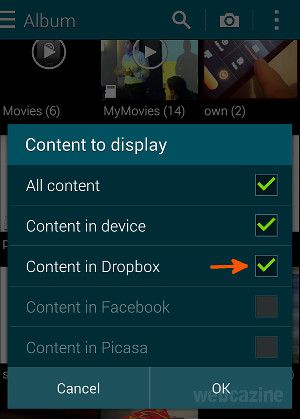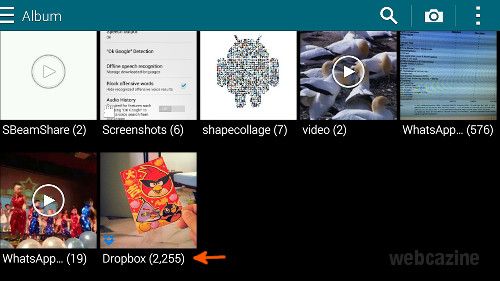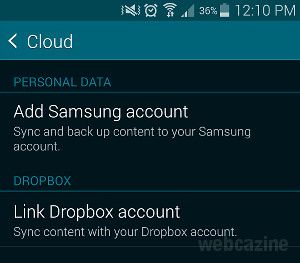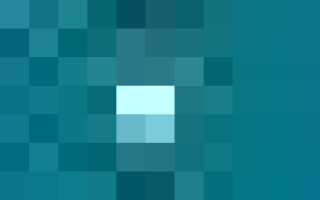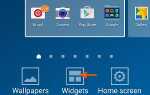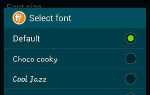Когда на Galaxy S5 включена синхронизация фотографий Dropbox, вы можете просматривать и загружать изображения, которые находятся в Dropbox, в приложении Галерея.
Чтобы включить синхронизацию фотографий Dropbox:
- Если вы еще не вошли в приложение Dropbox, сделайте это сейчас.
- Найти и запустить Галерея приложение.
- Нажмите Меню кнопка

в правом верхнем углу, а затем выберите настройки.
- Нажмите Dropbox Sync.
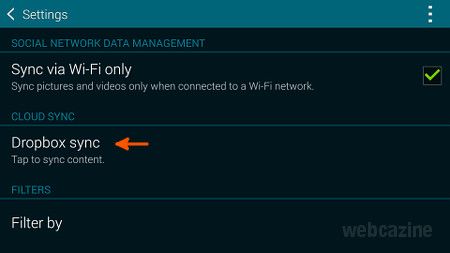
- Когда вас попросят разрешить устройству Samsung доступ ко всем файлам и папкам в вашем Dropbox, нажмите Разрешать.

- Вернитесь в приложение Галерея, коснитесь Меню кнопку в правом верхнем углу, а затем выберите Контент для отображения.
- Убедитесь, что поле рядом с Содержимое в Dropbox проверено.

- Теперь вы должны увидеть альбом Dropbox в приложении Галерея. Вы можете просмотреть слайд-шоу, поделиться или загрузить фотографии этого альбома.

II. Включение синхронизации фотографий Dropbox из меню «Настройки» [Альтернативный метод]
Если по какой-либо причине указанные выше действия не работают на вашем устройстве, попробуйте альтернативный метод здесь:
- Если вы еще не вошли в Dropbox приложение, пожалуйста, сделайте это сейчас.
- Найти и запустить настройки приложение.
- Найти и нажать облако.

- Нажмите Ссылка на аккаунт Dropbox.

- Когда вас попросят разрешить устройству Samsung доступ ко всем файлам и папкам в вашем Dropbox, нажмите Разрешать.
- Теперь вы должны увидеть Dropbox альбом в Галерея приложение. Вы можете просмотреть слайд-шоу, поделиться или загрузить фотографии этого альбома.
Замечания: Шаги здесь были написаны для Android 4.4.2 на Samsung Galaxy S5 (SM-G900F). Если у вас другая модель Galaxy S5 или другая версия Android, возможно, что шаги и снимки экрана будут другими.